- โปรแกรมฟรี EaseUS
- Data Recovery Wizard Free
- Todo Backup Free
- Partition Master Free
Table of Contents
![]() Related Posts
Related Posts
รูปแบบไฟล์ AAC คืออะไร? AAC เป็นรูปแบบไฟล์เสียงที่ใช้กันอย่างแพร่หลายในอุปกรณ์ Apple รวมถึง iPhone, iPad, iPod เป็นต้น โดยทำหน้าที่เป็นทางเลือกแทนรูปแบบไฟล์ MP3 ไฟล์เสียง AAC ให้คุณภาพเสียงที่ดีกว่าไฟล์ MP3 เล็กน้อย ทำให้เป็นรูปแบบไฟล์ที่สำคัญในชุมชนดิจิทัล
อย่างไรก็ตาม หลายคนรายงานว่าไฟล์ AAC ของตนไม่สามารถเล่นบนอุปกรณ์ Apple ได้ ในกรณีนี้ เราจะพูดถึงวิธีแก้ไขที่มีประสิทธิภาพสามวิธีเพื่อ ซ่อมแซม AAC และทำให้ไฟล์เสียง AAC ของคุณใช้งานได้ ก่อนที่จะซ่อมแซมไฟล์ AAC ที่เสียหายบน Mac หรืออุปกรณ์ Apple อื่นๆ เราจะแสดงรายการสาเหตุทั่วไปที่ทำให้คุณไม่สามารถเล่นไฟล์เสียง AAC ได้
ทำไมคุณถึงไม่สามารถเล่นไฟล์เสียง AAC ได้
สาเหตุหลักที่ไฟล์เสียง AAC ไม่ทำงาน เช่น VLC ไม่เล่นไฟล์ AAC บน Mac ของคุณ มีดังนี้:
- ไฟล์เสียง AAC เสียหาย : ไฟล์ AAC ที่คุณใช้อาจเสียหายในระหว่างการถ่ายโอนไฟล์ระหว่างสองแหล่งหรือขณะดาวน์โหลดไฟล์จากอินเทอร์เน็ต
- ไม่มีการสนับสนุนตัวแปลงสัญญาณ : ไฟล์ AAC อาจไม่มีการรองรับตัวแปลงสัญญาณที่ไม่พร้อมใช้งานในเครื่องเล่นสื่อที่กำลังใช้งานอยู่
- ไฟล์ที่ถูกแก้ไขโดยฝืน : การแทรกเข้าไปในเครื่องเล่นสื่อบางเครื่องที่พยายามจะแก้ไขโดยฝืนอาจทำให้ไฟล์เสียงทั้งหมดเสียหาย และไม่สามารถทำงานได้อย่างถูกต้อง
- ฮาร์ดแวร์เสียหาย : ไดรฟ์ที่คุณใช้บันทึกไฟล์รูปแบบ AAC อาจได้รับความเสียหายร้ายแรงและไม่สามารถใช้งานได้อย่างถูกต้อง
วิธีแก้ไข 1. ซ่อมแซมไฟล์เสียง AAC ที่เสียหายด้วยซอฟต์แวร์
EaseUS Fixo Video Repair ช่วยคุณซ่อมแซมไฟล์ที่เสียหายอันเนื่องมาจากระบบเสียหาย ไฟล์ระบบล่ม ปิดเครื่องกะทันหัน ฯลฯ ติดตั้งเครื่องมือซ่อมแซมไฟล์ระดับมืออาชีพและเชื่อถือได้นี้บน Mac หรือ PC Windows ของคุณเพื่อหลีกเลี่ยงการเสียหายของไฟล์!
EaseUS Fixo รองรับไฟล์เสียงเกือบทุกรูปแบบ รวมถึง การซ่อมแซมไฟล์ MP3 บน Mac การซ่อมแซมไฟล์ AAC ที่เสียหาย และการซ่อมแซมไฟล์ WAV ที่เสียหายบน Mac ลองดูขั้นตอนง่ายๆ ในการซ่อมแซมไฟล์ AAC ที่เสียหายของคุณ:
ขั้นตอนที่ 1 เปิดและเปิดใช้งาน EaseUS Fixo Audio Repair บน Mac ของคุณ จากนั้นแตะที่ "เพิ่มเสียง" เพื่ออัปโหลดไฟล์เสียงที่เสียหาย คุณสามารถเพิ่มไฟล์เสียงได้หลายไฟล์พร้อมกัน

ขั้นตอนที่ 2 จากนั้นคุณจะเห็นไฟล์ MP3, AAC หรือไฟล์เสียงอื่นๆ ปรากฏขึ้น หากต้องการซ่อมแซมไฟล์เดียว ให้คลิกปุ่ม "ซ่อมแซม" นอกจากนี้ คุณยังสามารถแตะ "ซ่อมแซมทั้งหมด" เพื่อซ่อมแซมไฟล์เสียงแบบเป็นกลุ่ม

ขั้นตอนที่ 3. รอให้กระบวนการซ่อมแซมเสร็จสิ้น จากนั้นคลิก "บันทึก" เพื่อเลือกตำแหน่งที่ปลอดภัยกว่าในการจัดเก็บไฟล์เสียงที่ซ่อมแซมแล้ว

แก้ไข 2. การซ่อมแซม AAC ด้วย VLC Media Player
จำเป็นต้องใช้เครื่องเล่นสื่อที่รองรับรูปแบบไฟล์ AAC เพื่อซ่อมแซม AAC เครื่องเล่นสื่อบน Mac ของคุณอาจไม่มีโคเดกที่เหมาะสมซึ่งสามารถใช้ในการทำงานกับรูปแบบไฟล์ AAC ลอง แก้ไขวิดีโอที่เสียหายด้วย VLC :
ขั้นตอนที่ 1 ไปที่ Launchpad พิมพ์ VLC แล้วเปิดขึ้นมา หากคุณไม่พบโปรแกรมเล่นสื่อ VLC ให้ติดตั้งจากเว็บไซต์อย่างเป็นทางการ
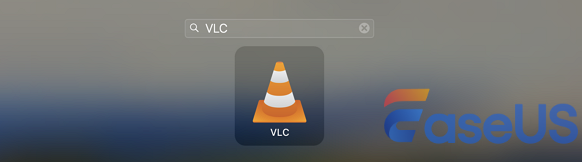
ขั้นตอนที่ 2. เปิด VLC media player แล้วลากไฟล์เสียง AAC ไปยัง
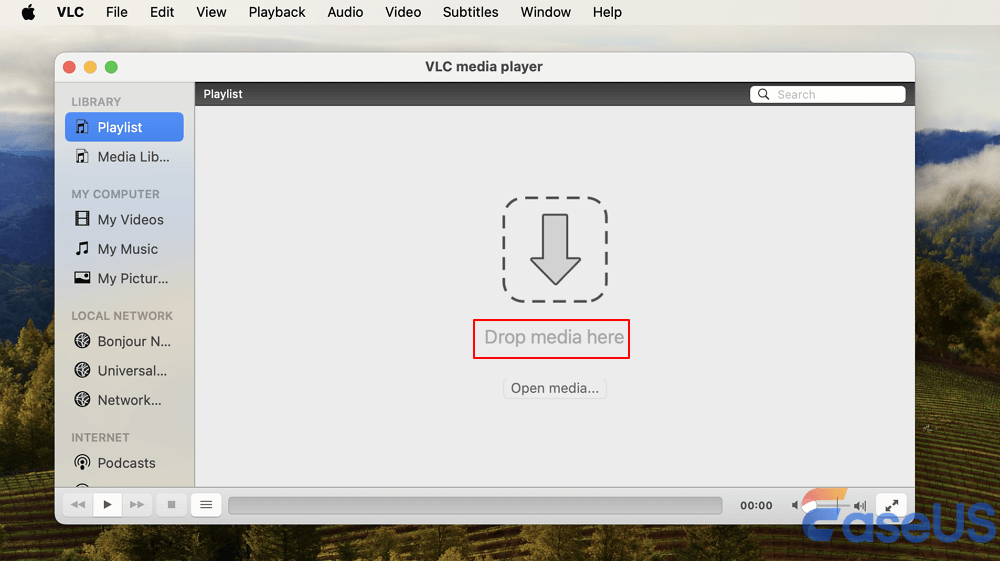
หลังจากลากไฟล์ AAC ลงในเครื่องเล่น VLC media แล้ว คุณสามารถแปลงไฟล์ AAC เป็นรูปแบบไฟล์เสียงอื่นเพื่อให้ใช้งานได้
การแก้ไขที่ 3. ใช้เครื่องมือออนไลน์เพื่อดำเนินการซ่อมแซมไฟล์เสียง AAC
หากคุณไม่ต้องการติดตั้งซอฟต์แวร์บนอุปกรณ์ของคุณ คุณสามารถลองหน้า การซ่อมแซมเอกสารออนไลน์ของ EaseUS ได้
ให้ บริการซ่อมแซม MP3 ออนไลน์ ด้วยขั้นตอนที่เป็นมิตรกับผู้ใช้:
ขั้นตอนที่ 1 เปิดเว็บไซต์อย่างเป็นทางการและลากเอกสารที่เสียหายของคุณมาที่นี่ นอกจากนี้ คุณยังสามารถคลิก "อัปโหลดเอกสาร" และค้นหาตำแหน่งที่จัดเก็บไฟล์ Word, PowerPoint, Excel หรือ PDF ของคุณ

ขั้นตอนที่ 2 ก่อนเริ่มกระบวนการซ่อมแซม คุณต้องป้อนที่อยู่อีเมลเพื่อรับรหัสการศึกษาที่คุณจะใช้ในขั้นตอนที่ 4 จากนั้นคลิก "Strat Repairing" เพื่อเริ่มกระบวนการ รอให้กระบวนการสิ้นสุด คุณสามารถออกจากเว็บไซต์ระหว่างการซ่อมแซมได้ แต่โปรดจำไว้ว่าอย่าปิดเว็บไซต์

ขั้นตอนที่ 3 EaseUS จะส่งรหัสการแยกไฟล์ให้คุณเมื่อการซ่อมแซมเสร็จสิ้น กลับไปที่หน้า พิมพ์รหัสของคุณ และคลิก "ตกลง" เพื่อบันทึกไฟล์ของคุณ

คำถามที่พบบ่อยเกี่ยวกับการซ่อมแซม AAC
ต่อไปนี้คือคำถามที่พบบ่อยเกี่ยวกับการซ่อมแซม AAC ลองดูสิ
1. ไฟล์เสียงที่เสียหายสามารถซ่อมแซมได้หรือไม่
ไฟล์เสียงที่เสียหายสามารถซ่อมแซมได้ด้วยเครื่องมือซ่อมแซม เช่น EaseUS Fixo File Repair ซึ่งรองรับการซ่อมแซมไฟล์เสียงได้อย่างสมบูรณ์แบบ ไม่ว่าจะมีปัญหาเรื่องการกระตุก การเล่นซ้ำ ความเงียบ เสียงรบกวน หรือปัญหาอื่นๆ ก็ตาม
2. VLC สามารถเล่น AAC ได้หรือไม่?
ใช่ VLC รองรับ AAC, Vorbis, AC3 - A/52, E-AC-3, MLP, DTS, WMA, FLAC, ALAC, Mod, APE, Real Audio, Alaw/µlaw, AMR (3GPP), MIDI, LPCM, ADPCM, QCELP, DV Audio, QDM2/QDMC, MACE และอื่นๆ ดังนั้นจึงสามารถเล่นไฟล์เสียง AAC ได้
3. ทำไมฉันถึงเล่นไฟล์ AAC ไม่ได้?
สมาร์ทโฟนที่ทันสมัยส่วนใหญ่มีเครื่องเล่นสื่อในตัวที่สามารถเล่นไฟล์ AAC ได้ แต่หากเครื่องเล่นดั้งเดิมของโทรศัพท์ไม่รองรับ AAC ก็มีแอพเครื่องเล่นสื่อของบริษัทอื่นทั้งแบบฟรีและแบบเสียเงินหลายแอพบนร้านแอพ (เช่น Google Play Store หรือ App Store ของ Apple) ที่สามารถเล่นไฟล์ AAC ได้
บทสรุป
โพสต์นี้จะแนะนำวิธีการซ่อมแซมไฟล์ AAC ที่เสียหายบน Mac หรือทางออนไลน์ วิธีที่มีประสิทธิภาพที่สุดในการซ่อมแซมไฟล์ AAC ที่เสียหายคือการใช้ EaseUS Fixo Video Repair ติดตั้งเครื่องมือซ่อมแซมเสียงที่เชื่อถือได้นี้บน Mac ของคุณเพื่อซ่อมแซม AAC ได้อย่างรวดเร็ว!
Was This Page Helpful?